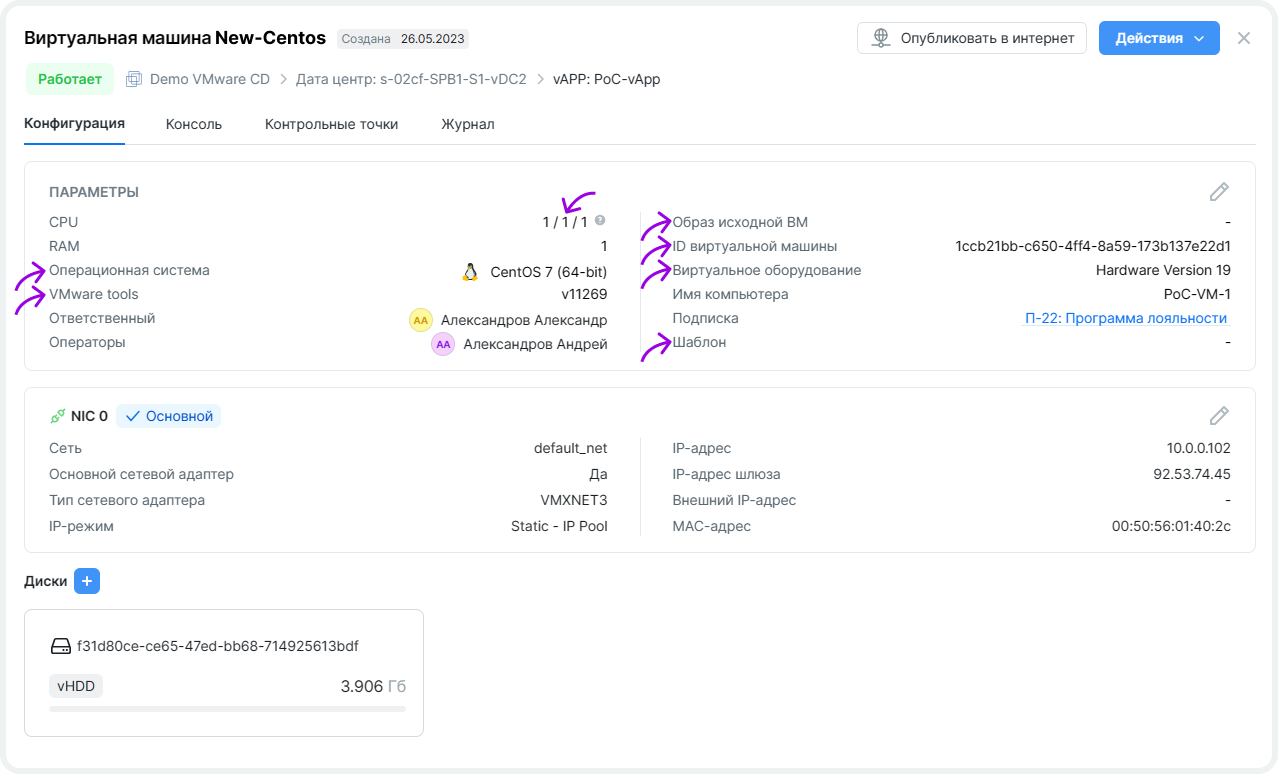Параметры ВМ⚓︎
Содержание
Нативные параметры ВМ⚓︎
В карточке ВМ вкладке Конфигурация есть нативные параметры, которые Cloudmaster получает из VMware Cloud Director штатными средствами VMware.
Редактирование нативных параметров
Нативные параметры задаются на момент создания ВМ и не могут быть изменены.
К нативным параметрам относятся:
-
число сокетов и число ядер на сокет,
-
операционная система,
-
ID
ВМ, -
виртуальное оборудование(Virtual machine hardware version), -
имя компьютера (computer name).
Статусы ВМ⚓︎
Статус ВМ отображает её актуальное состояние.
ВМ могут находиться в одном из пяти статусов:
| Название статуса | Описание статуса |
|---|---|
| Работает | ВМ в состоянии Работает |
| Ошибка | В работе ВМ произошел сбой |
| Остановлено | ВМ в состоянии Остановлено. ВМ могут изначально быть в статусе Остановлено при подключении облака к Cloudmaster |
| В процессе | С ВМ происходят изменения конфигурации, удаление, др., требующие времени на обработку запроса |
| Неизвестно | У ВМ недостаточно параметров для определения её актуального состояния |
Чтобы узнать статус ВМ, перейдите в раздел Виртуальные машины выберите нужную ВМ в списке и нажмите на нее. В левом верхнем углу карточки вы увидите текущий статус ВМ.